Die standardmäßige Deaktivierung des Passwortablaufs in Windows 11 kann für Heimanwender praktisch sein, erhöht jedoch das Sicherheitsrisiko in professionellen Umgebungen. Der zentrale Punkt der Lösung liegt darin, die Einstellung "Kennwort läuft nie ab" für ein Benutzerkonto über die Benutzerverwaltung zu ändern. Erfahren Sie hier, wie Sie diese Funktion für einzelne Konten aktivieren oder deaktivieren, um entweder die Sicherheit zu erhöhen oder die Notwendigkeit regelmäßiger Passwortwechsel zu eliminieren.
Warum der Passwortablauf wichtig ist
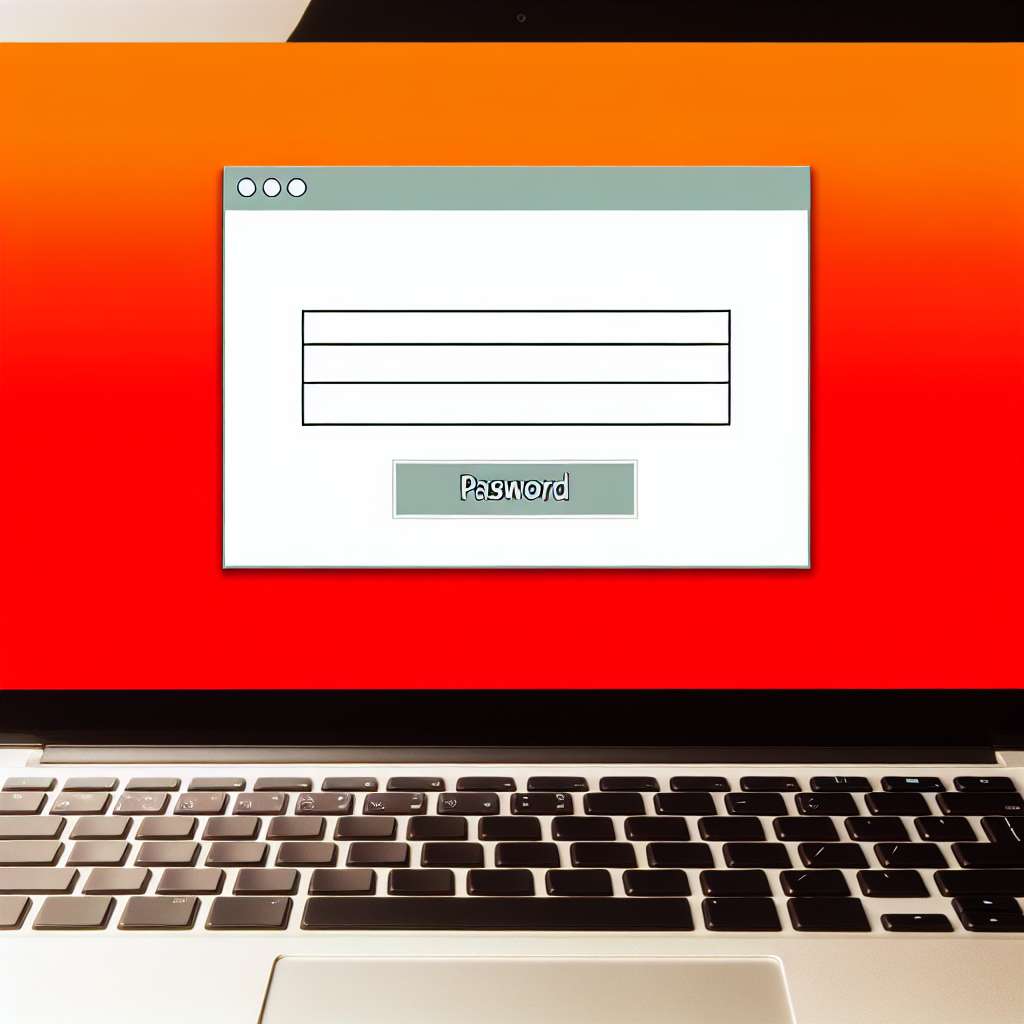
Der Passwortablauf ist eine grundlegende Sicherheitsrichtlinie, die Benutzer dazu zwingt, ihr Kennwort nach einer bestimmten Zeitspanne (typischerweise 30, 60 oder 90 Tage) zu ändern. Während diese Funktion auf privaten PCs und Laptops oft deaktiviert wird, um den Komfort zu erhöhen, ist sie in Unternehmen und Organisationen aus Sicherheitsgründen nahezu immer obligatorisch. Standardmäßig ist die Ablaufzeit in Windows 11 für lokale Konten deaktiviert.
Schritt-für-Schritt-Anleitung: Passwortablauf einstellen
Die Einstellung für den Passwortablauf wird direkt in der Windows-Benutzerverwaltung konfiguriert und erfordert Administratorrechte.
1. Öffnen der Benutzerverwaltung (netplwiz)
Verwenden Sie den Schnellzugriff, um die Einstellungen für alle Benutzerkonten zu öffnen.
- Drücken Sie die Tastenkombination Windows-Taste + R, um den "Ausführen"-Dialog zu öffnen.
- Geben Sie den Befehl netplwiz ein und drücken Sie die Eingabetaste. Dies öffnet das Fenster "Benutzerkonten".
2. Auswahl des zu konfigurierenden Kontos
Wählen Sie das spezifische Benutzerkonto aus, für das Sie die Passwortrichtlinie ändern möchten.
- Suchen Sie in der Liste "Benutzer für diesen Computer" das Konto, dessen Einstellung Sie verwalten möchten.
- Klicken Sie das Konto einmal an, um es zu markieren.
3. Aufrufen der Kontoeigenschaften
Öffnen Sie das Einstellungsfenster für das ausgewählte Konto.
- Klicken Sie auf die Schaltfläche "Eigenschaften".
- Wechseln Sie im neuen Fenster zum Reiter "Allgemein".
4. Aktivieren oder Deaktivieren des Passwortablaufs
Verwalten Sie die Option "Kennwort läuft nie ab".
- Ablauf deaktivieren (Standard): Setzen Sie ein Häkchen bei der Option "Kennwort läuft nie ab". Dies ist ideal für Heimanwender. Das Kennwort muss nicht regelmäßig geändert werden.
- Ablauf aktivieren: Entfernen Sie das Häkchen bei der Option "Kennwort läuft nie ab". Dies aktiviert die systemweite Kennwortrichtlinie (die standardmäßig 42 Tage beträgt, sofern nicht anders konfiguriert) für dieses Konto.
- Bestätigen Sie die Änderungen mit "Übernehmen" und schließen Sie die Fenster mit "OK".
Häufig gestellte Fragen (FAQ)
F: Welche systemweite Passwort-Ablaufzeit gilt, wenn ich die Option deaktiviere?
A: Wenn Sie das Häkchen bei "Kennwort läuft nie ab" entfernen (d.h. den Ablauf aktivieren), greift Windows auf die standardmäßige lokale Sicherheitsrichtlinie zurück, die in der Regel auf 42 Tage festgelegt ist. In Unternehmensnetzwerken wird diese Zeit zentral vom Administrator vorgegeben.
F: Muss ich diese Einstellung für jeden Benutzer einzeln vornehmen?
A: Ja. Die netplwiz-Methode erlaubt die Verwaltung dieser Einstellung nur pro lokalem Benutzerkonto. Es ist keine globale Einstellung für das gesamte System.
F: Warum sehe ich die Option "Kennwort läuft nie ab" nicht, wenn ich ein Microsoft-Konto verwende?
A: Diese Einstellung gilt primär für lokale Benutzerkonten. Für ein mit einem Microsoft-Konto verknüpftes Profil wird die Sicherheit und der Passwortablauf direkt über die Online-Sicherheitseinstellungen von Microsoft verwaltet und nicht über die lokale Windows-Oberfläche.

 Manuel ist ein anerkannter Tech-Experte mit über 15 Jahren Erfahrung in der Welt der Handys, Smartphones und PC-Systeme. Er teilt sein fundiertes Fachwissen hier im Blog, um Technik verständlich zu machen und praktische Lösungen für alltägliche Probleme zu bieten. Seine Artikel basieren auf langjähriger Praxiserfahrung und machen ihn zu einem glaubwürdigen Ansprechpartner für alle Technik-Fragen. Mehr über Manuel findest du hier.
Manuel ist ein anerkannter Tech-Experte mit über 15 Jahren Erfahrung in der Welt der Handys, Smartphones und PC-Systeme. Er teilt sein fundiertes Fachwissen hier im Blog, um Technik verständlich zu machen und praktische Lösungen für alltägliche Probleme zu bieten. Seine Artikel basieren auf langjähriger Praxiserfahrung und machen ihn zu einem glaubwürdigen Ansprechpartner für alle Technik-Fragen. Mehr über Manuel findest du hier.
Kommentar schreiben